Cara Terbaru Mendaftarkan Blog Ke Google FeedBurner
Cara Mendaftarkan Blog Ke FeedBurner Google - FeedBurner adalah layanan manajemen umpan web (web feed), yang terdiri dari RSS Feed dan alat pengelola (management tools) yang digunakan untuk blogger dan podcaster, dan aplikasi publikasi lain yang berbasis web.
Kebanyakan para blogger lebih menggunakan FeedBurner bila dibandingkan dengan Feed bawaan blog. Alasannya karena FeedBurner memiliki banyak fitur, misalnya pengecekan statistik optimasi feed.
Fungsi dari FeedBurner, yaitu sebagai berikut :
- Mengoptimalkan pendistribusian Feed karena formatnya lebih kompatibel untuk semua jenis perangkat lunak subscriber.
- Pengguna dapat menganalisis traffic yang berlangganan feed, seperti melihat jumlah subscriber, dari mana mereka berada dan apa yang mereka sukai.
- Mempublikasikan konten dan orang lain lebih mudah untuk melakukan subscribe.
Itulah sedikit penjelasan dari Google FeedBurner yang saya ambil dari laman Wikipedia. Lalu bagaimana cara mendaftarkan blog ke Google FeedBurner? Yuk, simak penjelasan berikut.
Cara Mendaftarkan Blog Ke Google FeedBurner
1. Kunjungi situs FeedBurner. Lalu "Login" dengan akun Google. Setelah "Login" kamu akan diarahkan ke halaman utama FeedBurner.
2. Pada halaman utama FeedBurner, silahkan kamu isi alamat blog kamu pada kotak isian di bawah tulisan "Burn a feed right this instant". Setelah kamu isi, klik "Next".
Setelah kamu klik "Next", ternyata tampilan yang muncul seperti gambar ini?
Bisa jadi, pada saat kamu klik "Next", muncul pesan "error not validate etc". Untuk mengatasinya, tambahkan rss.xml setelah alamat blog kamu, menjadi seperti gambar dibawah ini, lalu klik "Next" lagi.
3. Jika berhasil, kira - kira tampilannya seperti dibawah ini. "Feed Title" merupakan judul Feed kamu, silahkan ganti nama judul Feed kamu sesuai dengan keinginan kamu. Sedangkan "Feed Address" merupakan ID FeedBurner kamu, silahkan kamu ganti ID FeedBurner kamu sesuai keinginan kamu. Setelah semuanya sudah kamu edit, klik "Next".
4. Setelah itu akan muncul tampilan seperti ini, yang menandakan kalau "Kamu Sudah Berhasil Membuat ID FeedBurner". Kotak yang berwarna "Biru" merupakan alamat "Feed Blog" kamu. Setelah itu, klik "Next".
NB : Simpan dan ingat alamat "Feed Blog" kamu.
5. Setelah itu, kamu akan diberikan beberapa pilihan, ikuti saja seperti gambar di bawah ini. Lalu, klik "Next".
6. Jika kamu mendapatkan pesan seperti gambar di bawah, berarti kamu sudah berhasil membuat Alamat FeedBurner.
7. Selesai!!
Sekarang kamu telah berhasil mendaftarkan Blog kamu ke FeedBurner. Jika kamu ingin melihat Alamat FeedBurner kamu, silahkan ketikkan URL seperti ini : http://feeds.feedburner.com/IntekBlog. Mudah bukan!
NB : Ganti "IntekBlog" dengan nama FeedBurner yang telah kamu daftarkan tadi.
Demikianlah yang dapat saya sampaikan mengenai Cara Mendaftarkan Blog Ke FeedBurner Google. Semoga bermanfaat.
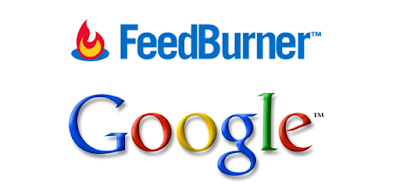
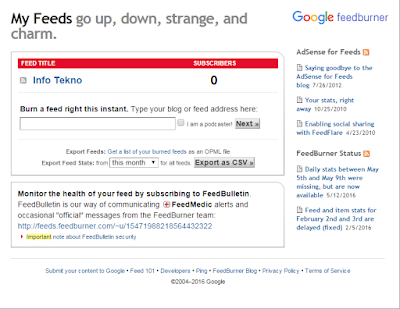

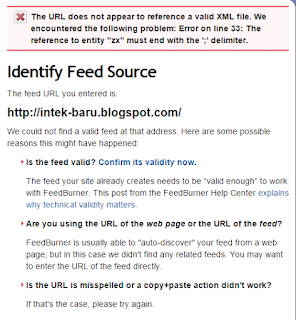
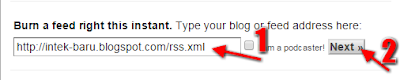
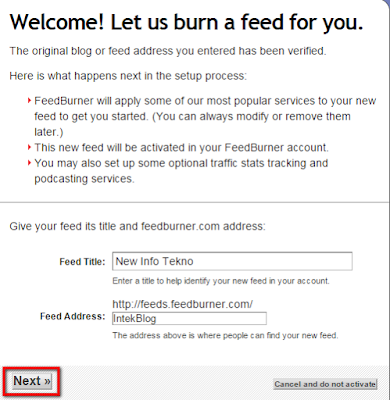


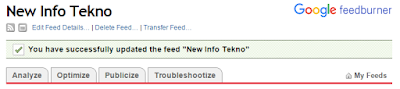






No comments:
PERHATIAN :
1. Harap berkomentar sesuai dengan topik yang dibicarakan.
2. Dilarang menghina, mempromosikan barang atau sejenisnya.
3. Bagi yang berkomentar meletakkan LINK AKTIF maupun LINK MATI, maka akan dianggap sebagai SPAM, dan tidak akan dipublish dan juga komentar dihapus.
*Tidak semua komentar dapat dijawab
Selamat Berkomentar ...........